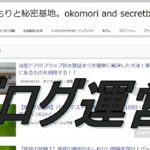2018年に入り、ワードプレスの扱いにも何とか慣れてきたある日。
あることに気づきました。
アマゾンアソシエイトの作りがちょっと敷居が高くなってません??
ブログも新しいブログを追加しようと思ったんですが、アマゾンアソシエイトのページには、簡単にサイト変更や追加ができなようになっていました。
「どうすりゃいいのよ~(ノД`)・゜・。」ということで、忘れないうちにアマゾンアソシエントの登録サイトを変更・追加する方法を残します。困ってる方がいたら、ぜひ参考にしてくださいね。
Amazonアソシエイトへの登録サイトの変更と追加の方法
1.まずはAmazonアソシエイトのヘルプからお問い合わせをクリック!!
すると、このようなお問い合わせ用のひな型があらわれます。
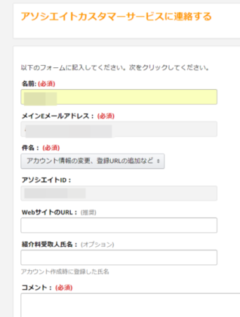
ちょっとピンボケですいません(;´・ω・)
●名前
あなたのお名前
●メインメールアドレス
あなたのメールアドレス
●件名(項目が選べるようになってます)
登録サイトの追加を選択
●アソシエイトID
あなたのアソシエイトID
●WebサイトのURL
ここに新しく追加したいサイトのURLを打ち込みます!
●コメント欄
コメントの欄には「いつもお世話になっております。新しいサイトの追加or変更をお願いいたします。」とひと言、お願いをしました。
以上、必須項目を打ち込んだら、送信!!です。
2.次のような画面があらわれます。
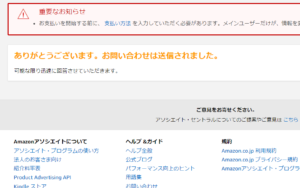
あとは、Amazonからのメールを待ちます。
3.無事に審査に通過するとAmazonからメールが届きます。
メールの内容にしたがってサイトの追加手続きを済ませてください(メール内容を画像で・・・と思ってたのですがメールを捨ててしまい残っておらず・・・すいません)
メールに書かれた通りにやれば大丈夫です(*´▽`*)
サイトの変更や追加があるときは、きちんと手続きをしましょう
つい最近、ブログをHTTPS化(SSL化)したのでサイト変更する予定です。
HTTPS化(SSL化)すると新しいサイト扱いになるようだったので、思い切ってブログタイトルも変更しました。
どうせなら、いろいろと変更してからサイト追加の手続きをすればよかったなと思いました。であれば、手続きは1回で済んだわけですから。
変更届はしておかないと規約違反になる恐れがあるので、きちんとサイト追加や変更はやっておきましょう!!